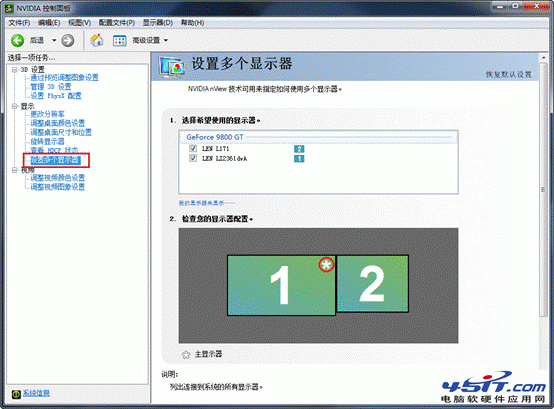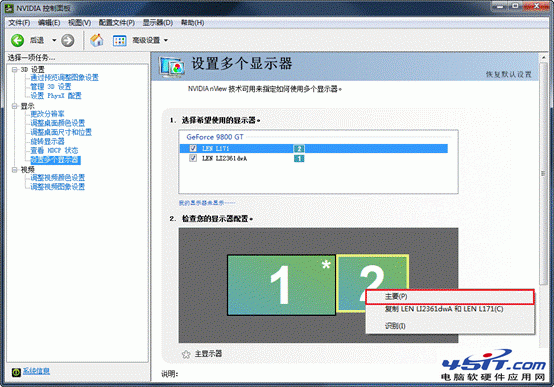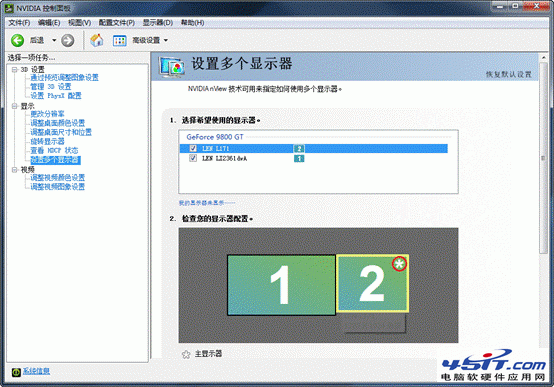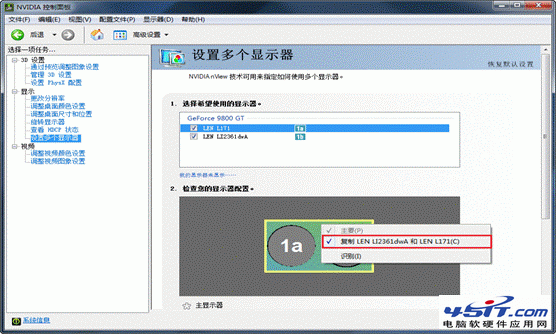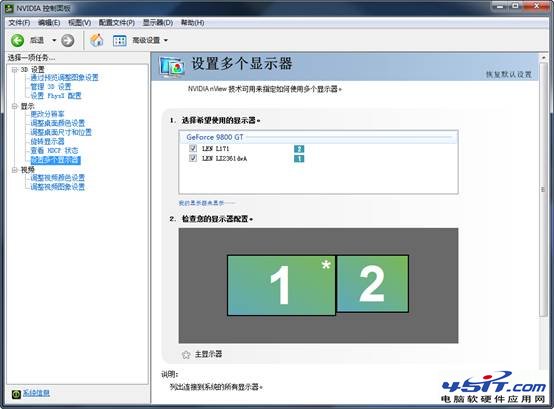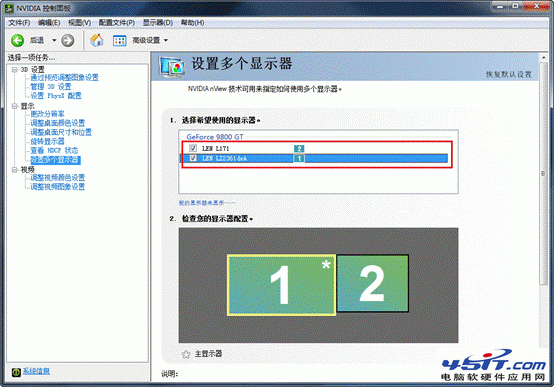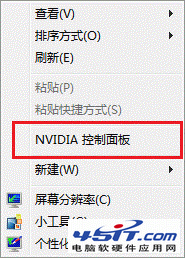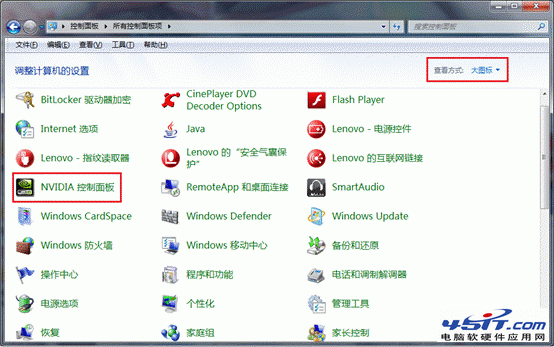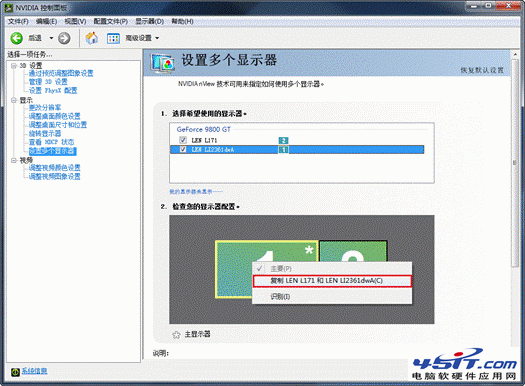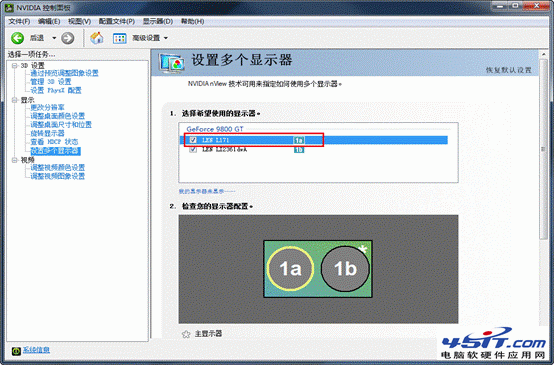Win7 Nvidia显卡如何实现双屏
更新时间:2012-03-18 15:52 作者:佚名点击:
需要注意的几点:
-
确保用户连线没有问题,目前最普通的双屏方式是独立显卡VGA,HDMI同时输出,实现双屏。电话中要确定用户连线是否正确
-
显卡控制台中的调试是否正确,下面介绍调试界面
-
由于不同版本驱动的界面会有所不同,此界面为9800GT显卡,供大家参考。
-
若用户没有Nvidia控制台,请带领用户更新显卡驱动,并正确安装。
-
打开Nvidia控制台:
-
在桌面空白处右键——Nvidia控制台
-
或者打开控制面板——查看方式:大图标——Nvidia控制台
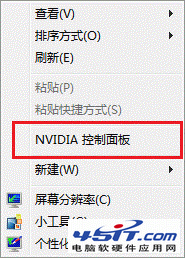
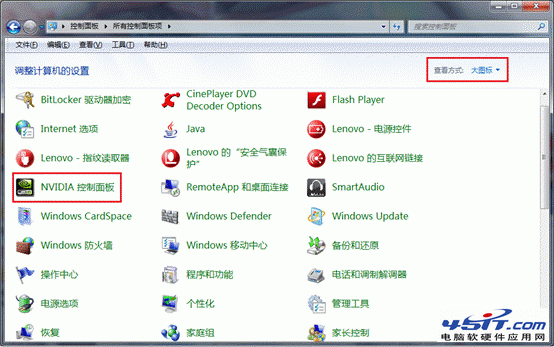
-
在Nvidia控制台中,选择设置多个显示器:
注:用户连线正确,在Nvidia控制台中就会自动检测到两个显示设备
默认模式为:扩展
主显示器为:1显示器,也就是LEN LI2361dwa显示器,主显示器都会有“星星”的标志:
-
设置主显示器:右键副显示器——选择主要
可以看到,目前2显示上显示为“星星”的标志,2显示器目前为主显示器:
-
实现复制模式:右键1或2显示器——复制
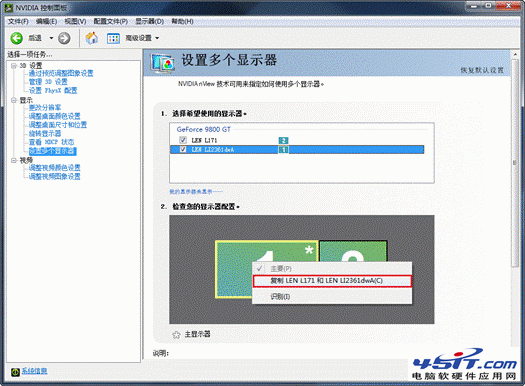
会出现下图:点击“应用”即可实现双屏复制模式
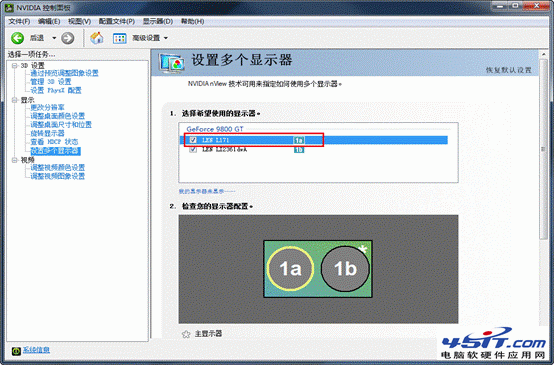
注:此时双显示器都显示同一画面
-
显示分辨率以第显示器分辨率为准。
-
由于之前1显示器(LEN LI2361dwa)为主显示器,在主显示器上点击复制之后,默认2显示器(LEN L171)为主显示器。
-
相反,如果之前2显示器(LEN L171)为主显示器,那么在主显示器上点击复制,默认1显示器(LEN LI2361dwa)为主显示器。
-
可记住一点,无论在哪个显示器上点击复制,另一显示器就会默认为主显示器。(虽然复制模式没有主从之分,但是取消复制模式以后,扩展操作会涉及到主显示器问题,所以默认哪个为主显示器比较重要)。
-
扩展模式:右键点击——取消复制,即可切换到扩展模式。
如此即可实现扩展模式,与本文最开始的状态相同(默认就为扩展模式),如图:
6. 显示器“检测”问题:
显示器默认连接正确即可显示2个显示器型号,如图:
点掉红色区域中的“√”符号后会出现下图情况:
注:此时显示器只启动了一个显示器。
-
如若用户称在上图2区域中只有一个显示器的时候,可带领观察“√”情况。
-
此处涉及到主从显示器问题,若取消的“√”显示器为主显示器,则另一个显示器默认为主显示器。
例:1和2两个显示器,1为主显示器,取消1前面的“√”,那么只剩下2显示器被检测,并且默认为主显示器。勾选上1显示器后,2依然是主显示器。如上两张图。
以上就是通过Nvidia控制台实现的双屏,下面介绍不通过控制台的实现方式。
1. +P(windows+P),最简单的方式,但是无法设置主从显示屏: +P(windows+P),最简单的方式,但是无法设置主从显示屏:
|
------分隔线----------------------------